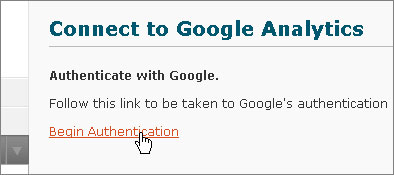Google Analytics APIを使い、Wordpressのダッシュボードで、Google Analyticsの
アクセス解析結果 が見られるプラグインです。Twitterで話題になっていましたので、早速入れてみました。
プラグインのダウンロードは以下から。
WordPress ? Analytics360 ≪ WordPress Plugins
実行環境は、Wordpress2.7以降
(ただ、私の環境、2.71ではフォルダアップロード後、プラグイン表示が一切出来なくなり
Wordpressを2.82にバージョンアップしましたら、利用可能になりました・・・。
READMEにもテスト環境は2.81と書いてありました。ご注意下さい。)
Wordpressの/wp-content/plugins/ディレクトリに、フォルダごとアップロードします。
プラグインメニューで「使用する」にしますと、「Analytics360°」の文字が、
ダッシュボード左下に表示され、設定可能になります。
※以下、Analytics 360°は、Analytics360と表記します。
1.Begin Authentication をクリック
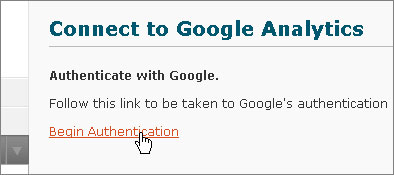
2.アクセスを許可します
Google Analytics APIが、API接続するために許可を要求されますので、許可します。

3.プロファイルを選択
デフォルトとなるプロファイルを選択し、「This one!」をクリックします。
(Wordpress該当ブログ以外のアクセス解析プロファイルも選択は出来ます。
あまり閲覧する意味はないですが・・・。)

4.Analytics 360をはじめよう
Wordpressメニューにリンクが表示。Analytics360をクリックします。

5.Google Analytics の画面が表示されます
Google Analytics の画面が表示されます。

グラフは、「全てのトラフィック」の推移が表示されるようです。
グラフ左上に、CPC(広告トラフィック)、organic(検索)、refferal(参照トラフィック)のタブが
表示されますので、切り替え可能です。
レポート画面には次の項目が表示され、一部、ドリルダウンも可能です。
・グラフ
・ユーザーの概要
・地域
・全てのトラフィック(円グラフ)
・全てのトラフィック トップ10(操作により10位以下も表示可能)
・上位のコンテンツ トップ10(操作により10位以下も表示可能)
6.表示期間の指定
Google Analytics と同様に、画面右上に表示期間が表示されます。
クリックし期間の変更が出来ます。アニメーション表示されるのが、カッコいいです。

7.グラフ表示はアニメーションで切り替わる
cpcなどのタブをクリックすると、アニメーションでグラフの割合が切替わり、
cpcなどの推移がわかります。

ワードプレスのプラグインということですので、ブログの投稿日が
自動的に表示され、アクセス解析結果との関連性を確認しやすくなっています。
8.上位10項目の並べ替えにも対応
上位のコンテンツTOP10など、表形式のものは、項目名をクリックすることで
並べ替えが可能です。平均サイト滞在時間(Avg. Time on Site)などで
ソート可能。

9.TOP10以降も表示可能
上位のコンテンツTOP10や、流入経路TOP10以降も、矢印をクリックしますと
以降が表示可能です。

10.ドリルダウンにも一部対応
流入経路TOP10に表示されてます文字をクリックします。例えば google/organic をクリックし
ますと、検索キーワードが表示されます。
アクセスの多いページのTOP10もクリックすることで、該当ページにアクセスできます。

11.Google Analytics 画面に移動も簡単
画面右上に、グーグルアナリティクスへのリンクが表示されていますので、より詳細
を見たくなったときには、実際のGoogle Analytics 画面で確認できます。

12.さらに多機能に
MailChimpというメールでのキャンペーン測定ツールと併用が可能です。
エントリー投稿日との照合といったように、メルマガのキャンペーンと照合も出来、費用対効果やROI等を
吟味できます。
MailChimpについては、以下の動画が詳しいです。
まとめ:アクセス解析初心者、Wordpress初心者の人にはオススメかも
見出し表示が英語などといった点以外は、
ダッシュボードから簡単に見られ、適度な掘り下げも可能で、すぐにアクセス解析が見られるなど、
Analytics360はとても便利だと思いました。
アクセス解析を、ブログ画面から気軽に確認でき、Google Analytics になじめますね。
プラグインのダウンロードは以下から。
WordPress ? Analytics360 ≪ WordPress Plugins